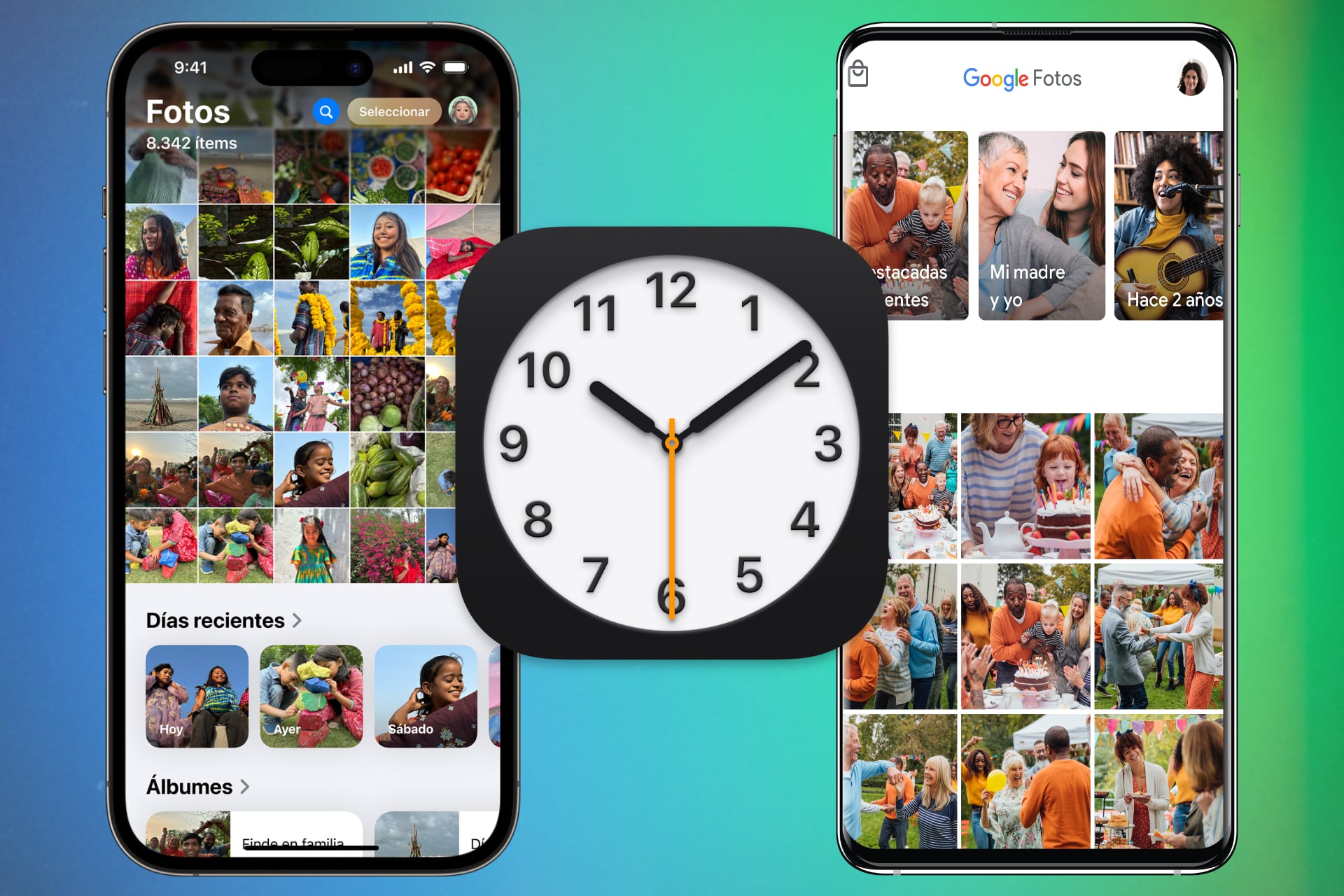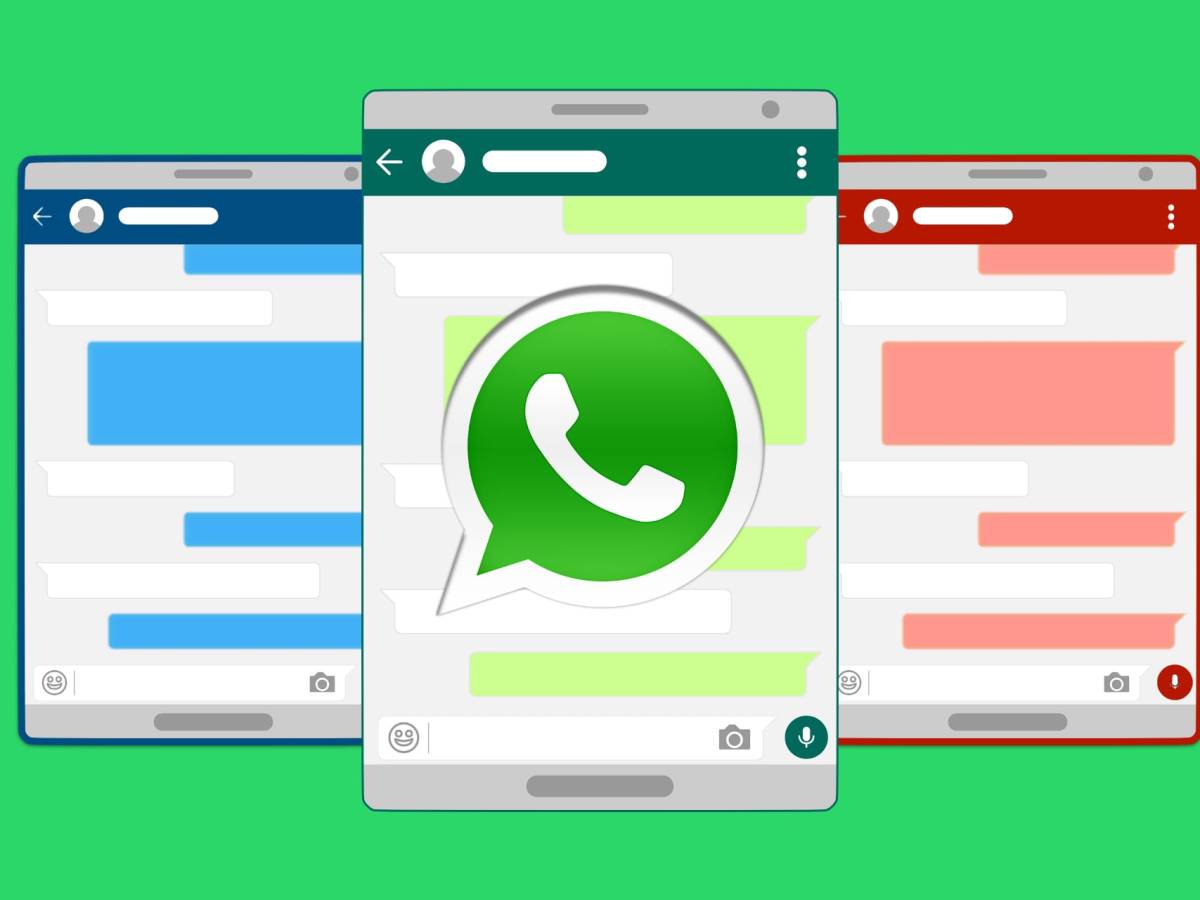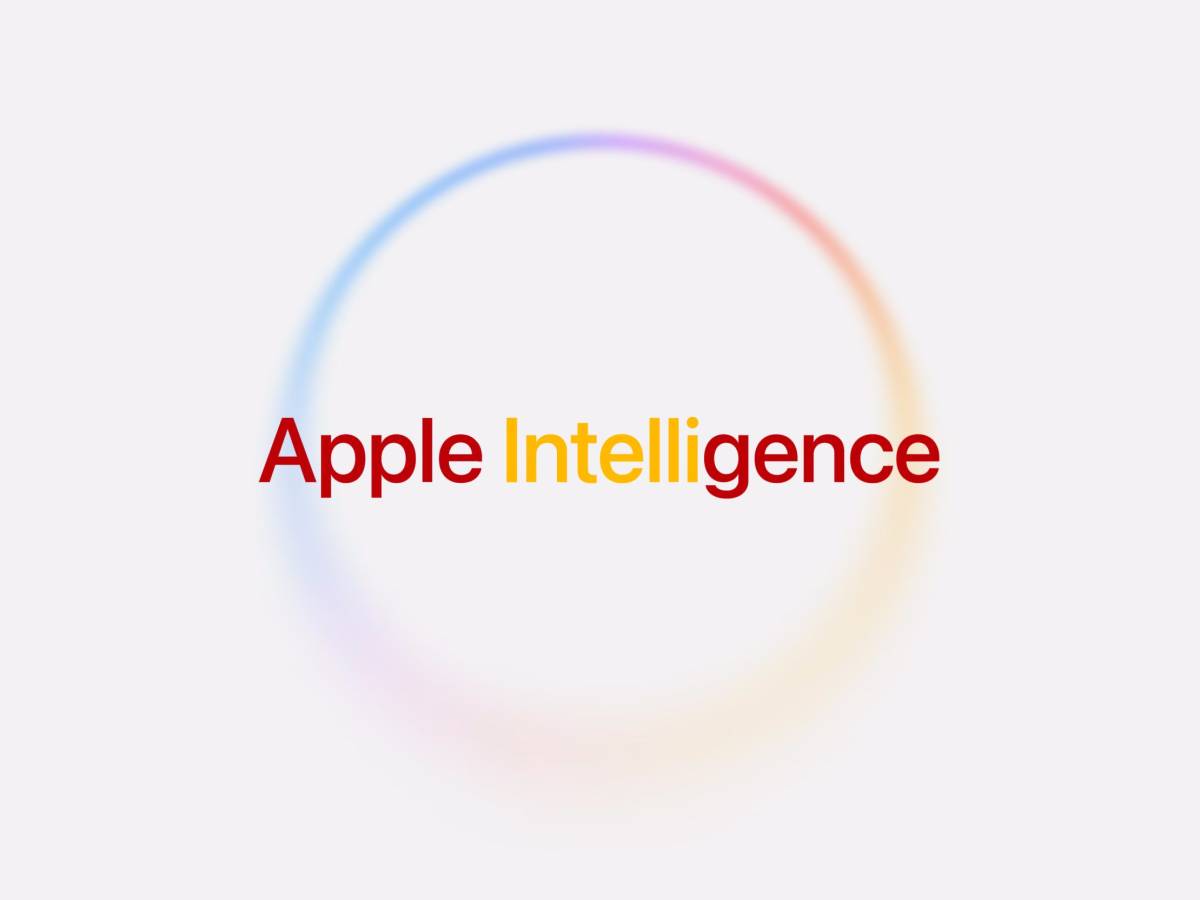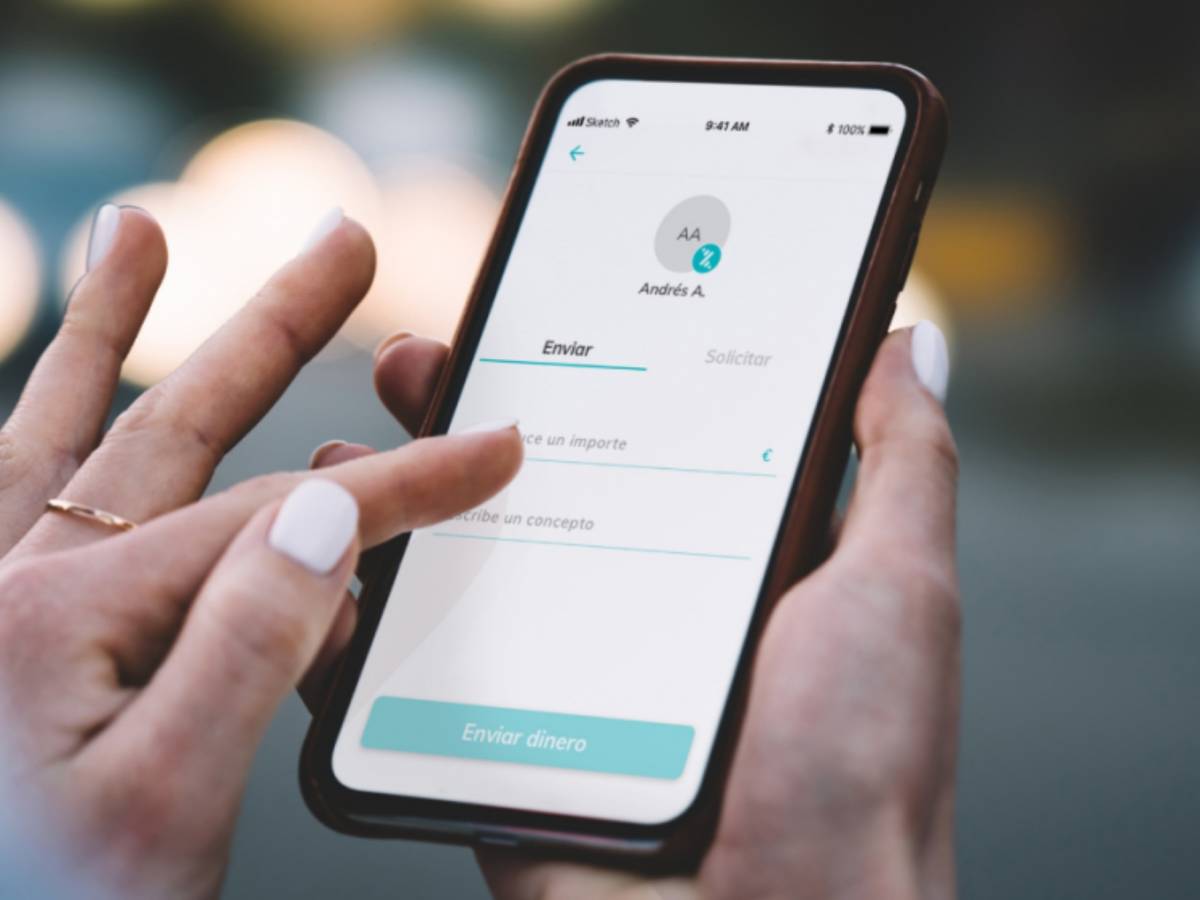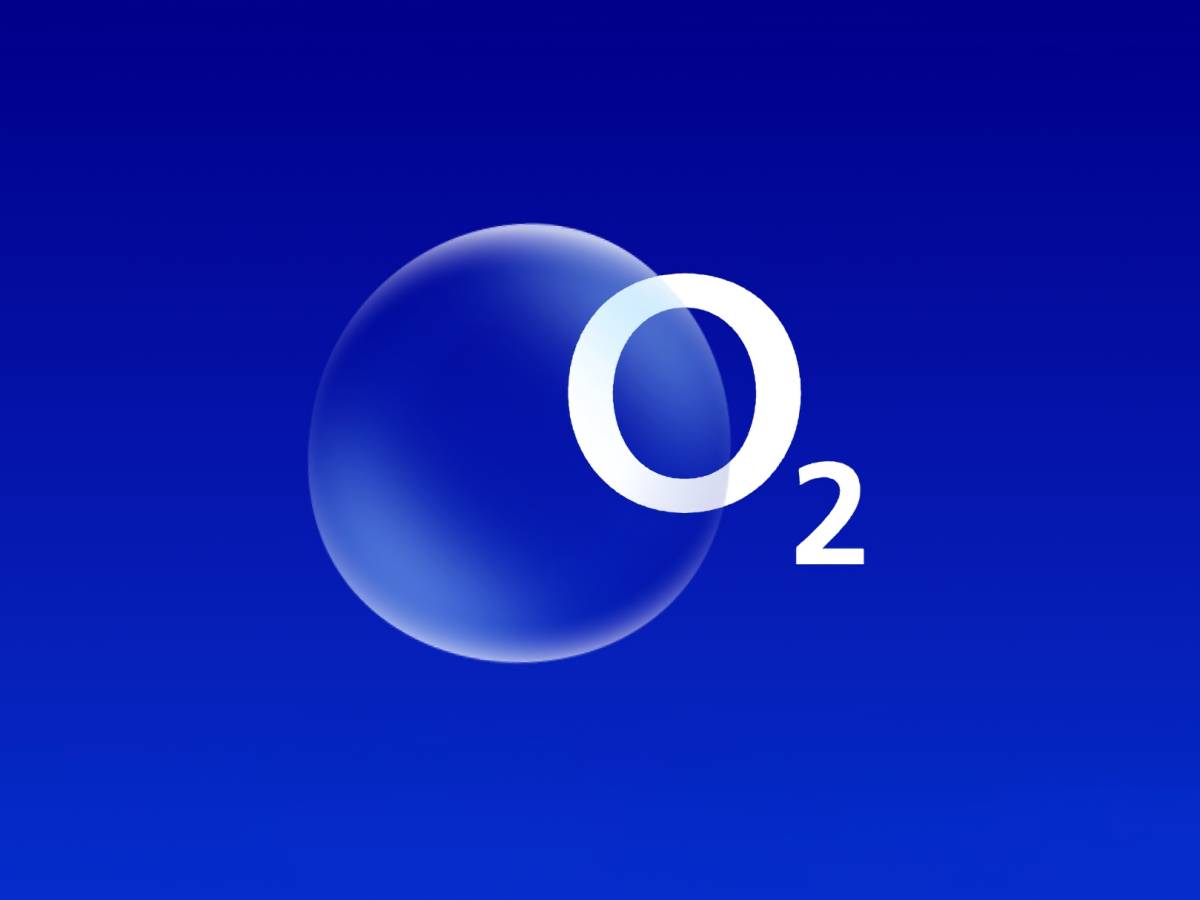Puede que, por fuera, los teléfonos móviles se parezcan mucho entre sí. Pero si le echas un vistazo a la pantalla de inicio, cada dispositivo es un mundo. Cambiar el fondo de pantalla es de las primeras cosas que hacemos cuando estrenamos teléfono nuevo. Hay quien pone un paisaje, hay quien opta por su pareja, sus hijos, la familia, su grupo de amigos… Vamos, que los fondos de pantalla dicen mucho de ti. Y que hay tantos fondos diferentes como gustos.
Este artículo va dirigido a quienes no saben muy bien con qué fondo empezar el día. Si tienes una buena colección de imágenes o fotografías y no te decides por cuál poner de fondo de pantalla en tu teléfono inteligente, la mejor solución es elegirlos todos. Para ello, puedes pedirle a tu dispositivo que cambie de fondo varias veces al día o cada día de la semana. Y aunque no es algo que puedas hacer con iOS y Android, sí hay maneras de conseguirlo.
En Android, usaremos una app de las muchas que hay disponibles en Google Play. Los fondos de pantalla gustan a todo el mundo. Pero no todas las aplicaciones que ofrecen fondos nuevos cada día cuentan con la posibilidad de cambiar el fondo de pantalla cada hora o cada día. Y en iOS, vamos a crear una regla con la app Atajos, Shortcuts en inglés, para que el fondo cambie cuando tú quieras a partir de tu propia selección de imágenes.
Cambiar el fondo de pantalla en Android en función de la hora del día

A diferencia de los tatuajes, los fondos de pantalla se pueden cambiar cada día. Es una manera de estrenar teléfono nuevo o de descubrir imágenes interesantes que guardas en tu dispositivo o que te proponen las aplicaciones encargadas de hacer el cambio. Por defecto, Android está algo limitado en lo que respecta a cambiar el fondo de pantalla. Pero donde no llega Android, llegan las apps como las que te recomendamos a continuación:
- Fondos de pantalla de Google: esta app gratuita, como dice su nombre, es de Google. No muy conocida, pero muy útil si quieres descubrir nuevas fotografías para decorar tu dispositivo móvil. Y, de paso, tiene un apartado para que cambies de fondo cada día a partir de una selección de imágenes. Propias o de terceros.
- Dynamic Wallpaper: esta app gratuita con anuncios, cubre varios frentes. Por un lado, tiene fondos a granel organizados por categorías. Además, permite cambiar el fondo de pantalla automáticamente. Cada vez que enciendas la pantalla, cada X horas o cada X días. Así no te aburrirás del fondo que tengas.
- Resplash - Wallpapers: esta otra app, gratuita con anuncios, también destaca por la variedad de fondos de pantalla que te brinda. Más de un millón de fotografías de alta resolución para las pantallas más exigentes. Y, entre sus características especiales, te permite cambiar de fondo cada día. O según el intervalo de horas que especifiques. O incluso cuando conectes el teléfono a la corriente para cargar la batería.
Cada app funciona de manera diferente, pero en reglas generales, no te será difícil encontrar la opción para que la propia app se encargue de cambiar el fondo de pantalla de tu teléfono. Eliges los fondos o categorías de fondos que prefieres, el intervalo de tiempo para hacer el cambio y poco más. Nuevo fondo cada día en la pantalla de inicio de tu Android. Y sin que tengas que tocar nada.
Cambiar el fondo de pantalla en iOS según la hora del día

Pongamos que quieres estrenar nuevo fondo de pantalla en tu iPhone cada cierto tiempo. Cada día o un par de veces al día. En el caso de iOS, aunque podríamos buscar aplicaciones para hacer este trabajo, vamos a recurrir a Atajos, Shortcuts en inglés. Se trata de una app que viene instalada por defecto en tu teléfono de Apple y que sirve para automatizar tareas. En esta ocasión, le daremos un álbum de fotos para que pueda cambiar el fondo de pantalla por su cuenta. Dominar Atajos no es fácil, pero crear esta tarea no te va a llevar mucho.
Primero, crea un álbum de fotos con tus imágenes y fotografías favoritas. Serán las candidatas a fondo de pantalla de tu iPhone. Para ello usaremos la app Fotos, que es la encargada de gestionar tus fotos. Ábrela y crea un nuevo álbum. Luego selecciona las imágenes que quieres incluir y guarda el álbum. Una vez creado el álbum y el atajo, podrás cambiar el contenido del álbum añadiendo o quitando fotos a medida que encuentres nuevos fondos.
Crear un atajo para el cambio automático

Segundo, una vez creado el álbum, toca crear el automatismo desde Atajos. Crea un atajo nuevo pulsando en el botón +. Lo primero que haremos es buscar la app que automatizaremos. Es decir, la app Fotos. En concreto, vamos a buscar la acción Buscar fotos. Selecciona esa acción para añadirla al automatismo o atajo. Ahora toca en Añadir filtro. Toca en Seleccionar para elegir el álbum que has creado previamente. Luego confirma que el campo Ordenar por está en Ninguno. Y activa la opción Límite. Debajo aparecerá una opción nueva que deberás cambiar a Obtener 1 ítem.
Seguimos en la app Atajos. Sin salir de donde estamos, vuelve al cuadro de búsqueda, donde pone Buscar acciones. Busca la acción Establecer foto como fondo de pantalla. Puedes editar esa acción. Por ejemplo, si solo quieres cambiar el fondo de pantalla de inicio y no la pantalla de bloqueo. O al revés. A continuación, toca la flecha al final de la acción y desactiva la opción Mostrar previsualización. Ya solo nos queda tocar en el nombre del atajo y seleccionar Renombrar para darle un nombre propio. Toca en Ok para guardar el atajo.
Ahora tenemos el atajo, pero falta decirle cuándo activarlo. Desde la app Atajos, entra en Automatización. Pulsa en + y elige la opción que prefieras. Hay muchas a elegir. La más habitual es Momento del día. Puedes configurar el cambio a diario, semanal o mensual. Y en la hora que tú elijas. Y crear varias automatizaciones si te interesa cambiar de fondo dos o más veces al día. Una vez configurado el momento del día, y de seleccionar la opción Ejecutar inmediatamente, elige el atajo que se verá afectado. Ya tienes tu propio atajo que se activará cuando tú hayas elegido. Y en el futuro, podrás editarlo para cambiar el intervalo del atajo.
Cambiar de fondo en tu iPhone, paso a paso

Estos son los pasos que hemos visto antes, resumidos, para crear el atajo en tu iPhone que servirá para cambiar automáticamente de fondo de pantalla de inicio y/o de bloqueo en el intervalo de tiempo que tú mismo elijas:
- Abre Fotos
- Crea un álbum pulsando en +
- Dale un nombre y selecciona imágenes
- Guarda el álbum
- Abre Atajos
- Pulsa en + para crear un nuevo atajo
- Busca Buscar fotos en el cuadro inferior, Buscar acciones
- Toca esa acción para añadirla al atajo
- Ahora pulsa en Añadir filtro
- Toca en Seleccionar
- Elige el álbum que creaste antes
- Deja el campo Ordenar por en Ninguno
- Activa la opción Límite
- Déjalo en Obtener 1 ítem
- Ahora vuelve al cuadro de búsqueda, donde dice Buscar acciones
- Busca la acción Establecer foto como fondo de pantalla
- Opcionalmente, puedes editar esa acción y cambiar los dos fondos
- O solo el fondo de pantalla de inicio. O solo el fondo de pantalla de bloqueo
- Ahora toca en la flecha al final de la acción
- Desactiva Mostrar previsualización
- Ahora pulsa en el nombre del atajo, arriba de todo
- Elige la opción Renombrar y dale un nombre
- Toca en Ok para guardar el atajo
- Ve a la pestaña Automatización de la app Atajos
- Pulsa en +
- Elige un condicionante. Por ejemplo, Momento del día
- Personalízalo. Por ejemplo, activándonoslo Ejecutar inmediatamente
- Toca en Siguiente
- Selecciona el atajo que creaste antes
- Aparecerá el atajo creado en Personal, debajo de Automatización